- 选择开始菜单 — “控制面板” — “轻松访问” — “轻松访问中心” — “使鼠标更易于使用”;
- 向下拖动,找到“更便于管理窗口”;
- 如果想要进行最大化功能自由设置,就勾选“通过将鼠标停在窗口上来激活窗口”;如果不喜欢这个功能,就勾选“Prevent windows from....(防止将鼠标移到窗口边缘时自动排列窗口)”如下图:
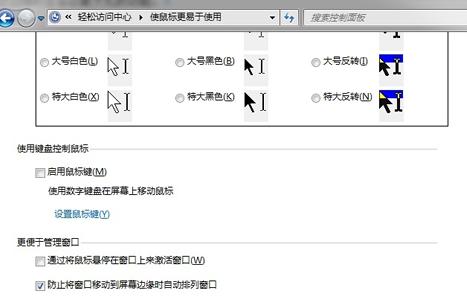
- 设置好后单击“确定”。
- Windows 7的窗口管理比以往任何版本的操作系统都要容易得多。比如对接,只要将窗口拖到屏幕左侧或者右侧进行“对接”,就会各自占据屏幕一半的可视面积(你还可以拖离窗口恢复到之前的窗口大小)。AeroSnap能够在Vista和XP中实现这一功能。它也能如Windwows 7 那样通过拖至屏幕顶端实现窗口最大化。
- 即将到来的操作系统还承诺向用户提供“shake”功能:当你的桌面上堆砌着很多窗口,但是只想使用其中一个,同时让其他都最小化,这时候你可以把光标放在欲保留窗口的标题栏上,按住鼠标左键左右晃动两下,其他窗口就嗖地“不见了”,再晃动两下,又都回来了,而且保持之前的布局。Lifehacker的AeroShake工具,可以让Vista和XP用户拥有这种晃的功能,但是执行起来却并不如Windows 7那样顺利。
- 最后,你可以尝试Windows 7的“Aero Peek”的显示模式:让鼠标停留在系统托盘图标上,只让选定的窗口正常显示,其他窗口则变成透明的,只留下一个个半透明边框。不过Aero Peek并不会自动生成透明,你必须单击才能激活它。(再次单击则还原)。不过在XP或者Vista系统中可以使用Win+D实现桌面和窗口间的快速切换。
- Windows 7下AeroSnap进行最大化功能自由设置的这个功能有好处,也有不好的地方,总之要看个人的习惯了。
- 优酷视频:Windows7下AeroSnap最大化功能自由设置
方法
Windows7下AeroSnap最大化功能是指窗口靠近边缘时会自动最大化的功能:
补充
Windows 7的窗口管理: